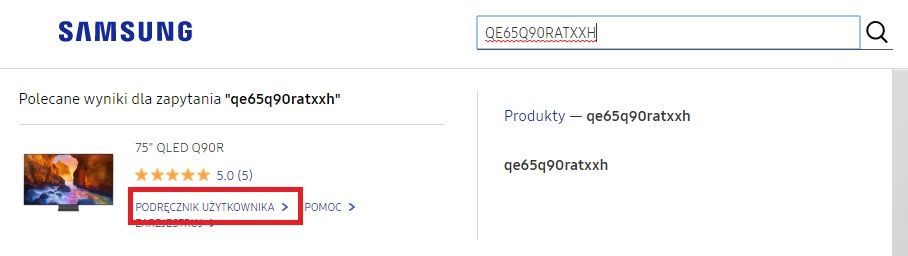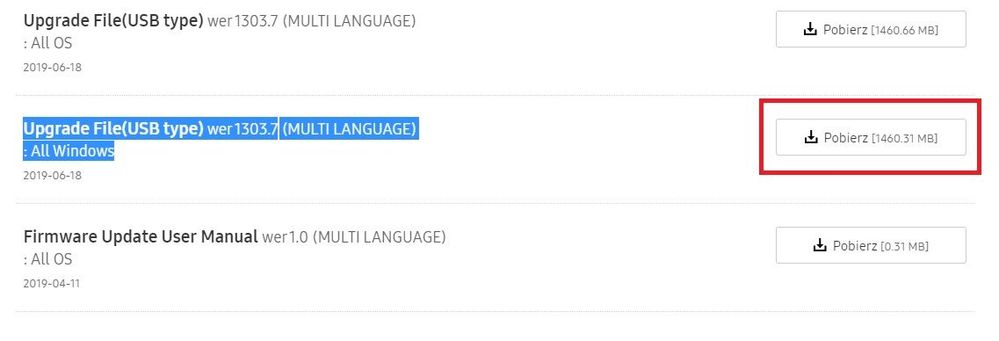20-02-2018 01:16 PM – ostatnio edytowany 08-08-2019 02:08 PM przez RadekK
- Oznacz jako nowe
- Zakładka
- Subskrybuj
- Wycisz
- Subskrybuj źródło RSS
- Wyróżnij
- Drukuj
- Zgłoś nieodpowiednią zawartość
Cześć,
W związku z dużą ilością zapytań odnośnie aktualizacji oprogramowania, postanowiliśmy przygotować prezentację video, która wskazuje jak pobrać plik aktualizacji na systemie Windows. Zachęcamy do oglądania!
Dodatkowo pod video znajdziecie instrukcję krok po kroku jak przeprowadzić aktualizację na systemie Windows, jak również jak skorzystać z pliku akutalizacji korzystając z innego systemu operacyjnego.
Instrukcja krok po kroku dla sytemu Windows:
1. Wejdź na stronę: http://www.samsung.pl/
2. W prawym górnym rogu, używając lupy wprowadź kod modelu swojego TV (Model Code) i wybierz "Podręcznik użytkowania":
3. Jeśli korzystasz z sytemu Windows, wybierz plik z dopiskiem "All Windows", a pobierzesz plik o rozszerzeniu .exe
4. Pobierz Upgrade File (USB type).
5. Kliknij x2 plik .exe co spowoduje wypakowanie plików.
6. Skopiuj lub przenieś folder na pendrive, jednak nie umieszczaj go w innych podfolderach. Jeśli umieścisz folder operogramowania w innych folderze na dysku USB, telewizor go nie znajdzie.
7. Podłącz PenDrive do TV.
8. Z menu telewizora wybierz:
Pomoc techniczna > Aktualizacja oprogramowania > Aktualizuj teraz
Tv zapyta czy wyszukać aktualizację na nośniku USB, wybieramy “Tak”
Proces aktualizacji z użyciem systemu operacyjnego innego niż Windows, lub gdy korzystamy z pliku "All OS" na systemie Windows:
1. Wejdź na stronę: http://www.samsung.pl/
2. W prawym górnym rogu, używając lupy wprowadź kod modelu swojego TV (Model Code) i wybierz "Podręcznik użytkowania".
3. Wybierz plik z dopiskiem "All OS".
4. Pobrana paczka będzie miała rozszerzenie .zip
5. Wypakuj archiwum
6. Skopiuj lub przenieś wypakowany plik aktualizacji z rozszerzeniem .msd bezpośrednio na dysk pendrive bez użycia folderów.
7. Podłącz PenDrive do TV.
8. Z menu telewizora wybierz:
Pomoc techniczna > Aktualizacja oprogramowania > Aktualizuj teraz
Tv zapyta czy wyszukać aktualizację na nośniku USB, wybieramy “Tak”
Rozwiązane! Idź do rozwiązania.
07-05-2018 09:02 PM
- Oznacz jako nowe
- Zakładka
- Subskrybuj
- Wycisz
- Subskrybuj źródło RSS
- Wyróżnij
- Drukuj
- Zgłoś nieodpowiednią zawartość
08-05-2018 08:56 PM
- Oznacz jako nowe
- Zakładka
- Subskrybuj
- Wycisz
- Subskrybuj źródło RSS
- Wyróżnij
- Drukuj
- Zgłoś nieodpowiednią zawartość
09-05-2018 05:28 PM
- Oznacz jako nowe
- Zakładka
- Subskrybuj
- Wycisz
- Subskrybuj źródło RSS
- Wyróżnij
- Drukuj
- Zgłoś nieodpowiednią zawartość
Cześć Michussja4,
Informacje, o których mówisz, wyświetlane są zazwyczaj przez dekoder podłączony do telewizora.
Telewizor nie wyświetla takich danych, możesz ewentualnie sprawdzić informacje o sygnale.
Funkcja ta znajduje się w menu/ pomoc techniczna/ diagnostyka/ informacje o sygnale.
09-05-2018 06:00 PM
- Oznacz jako nowe
- Zakładka
- Subskrybuj
- Wycisz
- Subskrybuj źródło RSS
- Wyróżnij
- Drukuj
- Zgłoś nieodpowiednią zawartość
@StaszekM napisał(a):Cześć Michussja4,
Informacje, o których mówisz, wyświetlane są zazwyczaj przez dekoder podłączony do telewizora.
Telewizor nie wyświetla takich danych, możesz ewentualnie sprawdzić informacje o sygnale.
Funkcja ta znajduje się w menu/ pomoc techniczna/ diagnostyka/ informacje o sygnale.
Hej
Też myślałem nad tą opcją...niestety u mnie ona nie działa :/. Ani na xboxie ani ma dekoderze upc
10-05-2018 12:56 PM
- Oznacz jako nowe
- Zakładka
- Subskrybuj
- Wycisz
- Subskrybuj źródło RSS
- Wyróżnij
- Drukuj
- Zgłoś nieodpowiednią zawartość
Cześć Michussj4,
Funkcja informacje o sygnale dostępna jest, kiedy źródłem sygnału jest TV.
W związku z tym, że korzystasz z dekodera i jako źródło sygnału masz zaznaczone HDMI, funkcja nie będzie dostępna.
16-06-2018 01:57 PM — edytowano 16-06-2018 02:14 PM
- Oznacz jako nowe
- Zakładka
- Subskrybuj
- Wycisz
- Subskrybuj źródło RSS
- Wyróżnij
- Drukuj
- Zgłoś nieodpowiednią zawartość
Witam moj problem tyczy się poczatku tematu telewizor to samsung ue50mu6102 podczas oglądania (najczęściej meczu) pojawiają się przycinki obrazu aktualizacja na telewizorze to 1210.Pobralem aktualizacje 1230 lecz tv mówi ze najnowsza aktualizacja juz jest. Czy jest jakiś sposób żeby to przycinanie zlikwidować ? Na filmach z pendrive wszystko smiga idealnie problem tylko na programach TV
16-06-2018 02:14 PM
- Oznacz jako nowe
- Zakładka
- Subskrybuj
- Wycisz
- Subskrybuj źródło RSS
- Wyróżnij
- Drukuj
- Zgłoś nieodpowiednią zawartość
Cześć James100,
Z informacji, które przekazałeś wnioskuję, że zobaczyłeś aktualizację online, proszę wybierz aktualizację przez USB, zgodnie z instrukcją na stronie https://eu.community.samsung.com/t5/Sprz%C4%99t-Audiowizualny/Aktualizacja-oprogramowania-przez-USB/... .
Dodatkowo sprawdź proszę czy plik aktualizacyjny, który pobrałeś ma nazwę T-KTMDEUC_1230.0.exe .
16-06-2018 02:18 PM — edytowano 16-06-2018 02:25 PM
- Oznacz jako nowe
- Zakładka
- Subskrybuj
- Wycisz
- Subskrybuj źródło RSS
- Wyróżnij
- Drukuj
- Zgłoś nieodpowiednią zawartość
Pobralem ze strony samsunga: upgrade(USB type)wer1230.0
Nazwa pliku T-KTMDEUC_1230.0
Zgodnie z tym co jest na tej stronie i nic. Z gory dziękuje za odpowiedz
16-06-2018 02:37 PM
- Oznacz jako nowe
- Zakładka
- Subskrybuj
- Wycisz
- Subskrybuj źródło RSS
- Wyróżnij
- Drukuj
- Zgłoś nieodpowiednią zawartość
16-06-2018 02:40 PM
- Oznacz jako nowe
- Zakładka
- Subskrybuj
- Wycisz
- Subskrybuj źródło RSS
- Wyróżnij
- Drukuj
- Zgłoś nieodpowiednią zawartość
@James100 plik pobrałeś z tej strony: https://www.samsung.com/pl/support/model/UE50MU6102KXXH/ ?
Wypakowałeś go z godnie z opisem do głównego forlderu na czystm pendrive?
 Jeśli moja odpowiedź była pomocna, kliknij LIKE lub ZAAKCEPTUJ JAKO ROZWIĄZANIE.
Jeśli moja odpowiedź była pomocna, kliknij LIKE lub ZAAKCEPTUJ JAKO ROZWIĄZANIE.